word修改标尺攻略 Word2003设置修改标尺全攻略
word修改标尺攻略 Word2003设置修改标尺全攻略,【word助手】今天为大家分享一篇干货知识,如何设置word修改标尺攻略,今天的分享角度是从工作中常用的角度谈的,正如标题提到的“word修改标尺攻略 Word2003设置修改标尺全攻略”快跟着小编来看看这一干货文章吧!
打开Word2003的窗口,会看到窗口上方有一排标尺,依次为2、4、6……38,它是以字符为单位,在宋体五号字的格式下,每行可输入约38个中文字符。但是有的时候用起来并不方便,尤其在制表、作图时,显得不直观,此时,我们可将标尺修改为以厘米为单位。 单击“工具→选项”命令,在弹出的“选项”对话框中,选择“常规”选项卡,这时我们会看到有一“度量单位”文本框,并且在栏中明显输入的计量单位是“厘米”,注意:不要被巳填好的“厘米”蒙骗了,其实在它的下面有一个打“√”的“使用字符单位”的复选项,接下来只要把这个复选项的“√”去掉,并单击“确定”按钮即可。
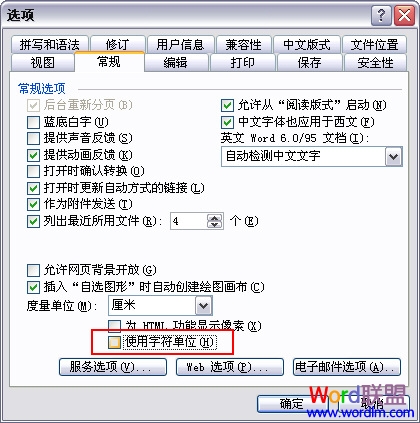
相信看完这篇文章大家对word修改标尺攻略 Word2003设置修改标尺全攻略都有一个大致的了解了,也希望各位在以后的工作中能够顺利的解决这些问题并且能够提高工作效率,帮助大家解决更多的问题,以上就是word修改标尺攻略 Word2003设置修改标尺全攻略的文章了,更多文章请关注优词网官网!




 400-685-0732
400-685-0732
